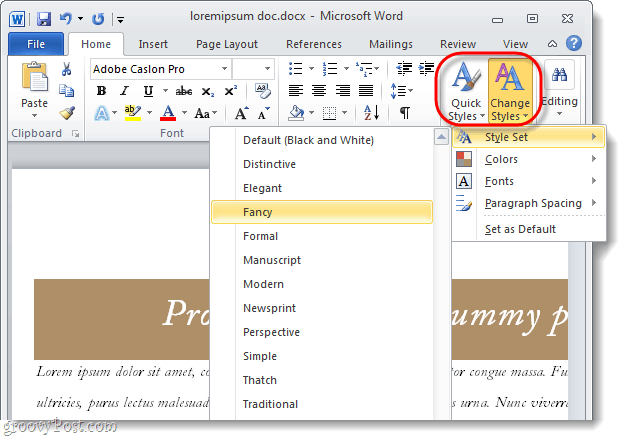כיצד לשנות את הגופן של מסמך שלם ב- Microsoft Word
מיקרוסופט אופיס Word 2010 / / March 19, 2020
עודכן לאחרונה ב
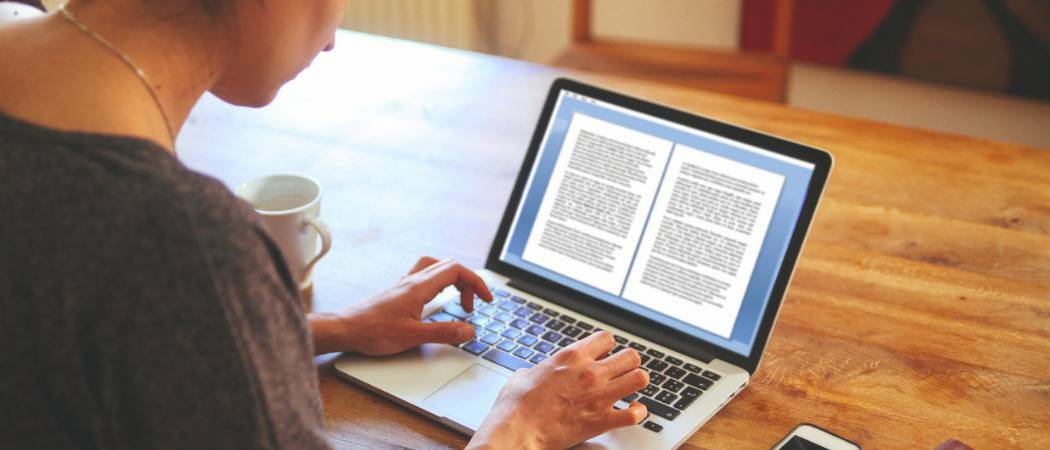
 בסדר, אז כתוב לך את המסמך שלך אבל אתה לא אוהב את מראהו. אין בעיה! שינוי הגופן של המסמך כולו ב- Microsoft Word הוא קל וניתן לעשות זאת בכמה צעדים פשוטים. אם אתה משתמש ב- Open Office, ב- Google Docs או בחלופה אחרת: התהליך דומה מאוד. ברגע שתלמדו כיצד לעשות זאת באמצעות תוכנית לעיבוד תמלילים אחד, תוכלו די לעשות זאת בכולם!
בסדר, אז כתוב לך את המסמך שלך אבל אתה לא אוהב את מראהו. אין בעיה! שינוי הגופן של המסמך כולו ב- Microsoft Word הוא קל וניתן לעשות זאת בכמה צעדים פשוטים. אם אתה משתמש ב- Open Office, ב- Google Docs או בחלופה אחרת: התהליך דומה מאוד. ברגע שתלמדו כיצד לעשות זאת באמצעות תוכנית לעיבוד תמלילים אחד, תוכלו די לעשות זאת בכולם!
שינוי גופן של מסמך Word שלם של מיקרוסופט
שלב 1
החלק הראשון קל, כל שעלינו לעשות הוא בחר כל הטקסט במסמך.
כדי לעשות זאת ללחוץCtrl + A במקלדת שלך. או, אם אינך אוהב להשתמש בקיצורי מקשים, עבור לסרט הבית ו לחץ עלעריכה> בחר> בחר הכל.
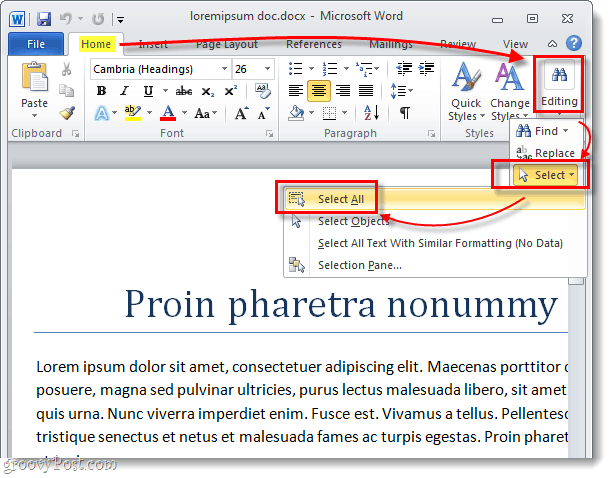
כעת יש לבחור את כל הטקסט במסמך ולהדגיש אותו. עם זאת, אנו יכולים לערוך את המסמך כולו בבת אחת!
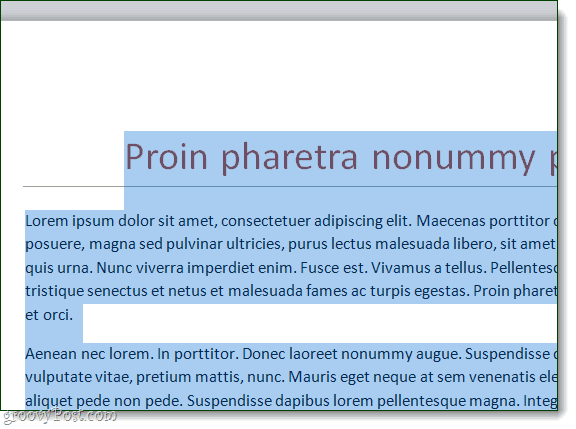
שלב 2
בסרט הבית תמצא את כל מה שאתה צריך תחת כותרת הגופן.
לחץ על תיבת הגופנים הרחבה להצגת רשימת גופנים. מרשימה זו תוכלו לרחף העכבר מעל גופן לתצוגה מקדימה או לחץ על כדי לשנות את הטקסט לגופן זה. אתה יכול גם להתאים נועזות, נטוי, צבע, גודל. ולהדגיש.
עם זאת, התאמה ידנית של כל הדברים האלה עשויה להיות לא הקלה ביותר או הדרך המהירה ביותר לגרום למסמך שלך להראות נהדר. הדבר הראשון שכדאי לנסות הוא סגנונות; אני אראה לך איפה הם למטה.
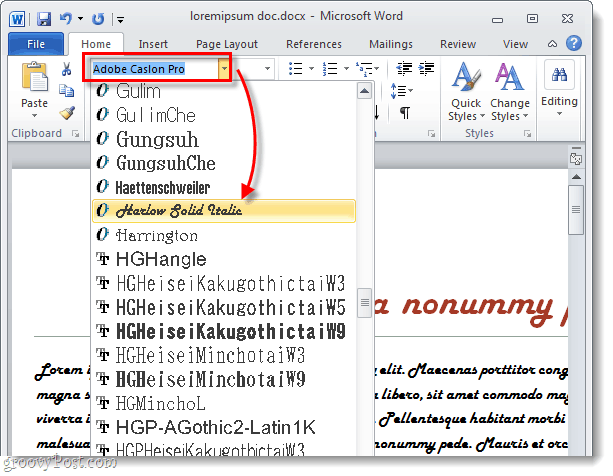
לחלופין, אתה יכול להשתמש ב- סגנונות תפריט ל - בחר כמה ערכות גופנים מראש. סגנון יתאים אוטומטית את הצבע והגופן של המסמך שלך. זה גם מיישם ערכים שונים על כותרות, כותרות וטקסט מיוחד אחר. בעזרת סגנון מראש, אתה יכול לשנות את המראה של המסמך כולו למשהו מקצועי ומתאים בלחיצת כפתור אחת על העכבר.